يشغل الإسبات في نظام التشغيل Windows 10 مساحة كبيرة على القرص. يمكنك حذف hiberfil.sys، لكن هل يجب عليك ذلك؟ إليك ما تحتاج إلى معرفته حول الإسبات.
عند فحص جهاز الكمبيوتر الخاص بك بحثًا عن ملفات كبيرة، من شبه المؤكد أنك صادفت hiberfil.sys. ملف ويندوز هذا مسؤول عن معالجة إسبات الكمبيوتر، ولكن ما هو الإسبات؟ وهل تحتاج هذا الملف، أم يجب عليك حذف hiberfil.sys لتوفير مساحة؟ سنجيب على هذه الأسئلة والمزيد بينما نستكشف hiberfil.sys في Windows 10.
ما هو السبات؟
يعد Hibernation أحد خيارات الطاقة المتعددة في Windows 10. يؤدي إيقاف التشغيل إلى الخروج تمامًا من Windows ويجعل فصل جهازك آمنًا. النوم والسبات هما الخياران الرئيسيان الآخران.
يحفظ وضع السكون جلستك الحالية في ذاكرة الوصول العشوائي (RAM) ويضع Windows في حالة طاقة منخفضة. عندما تكون مستعدًا للاستئناف، يمكنك العودة إلى العمل على الفور تقريبًا حيث توقفت. هذا الوضع هو الأفضل عندما تأخذ استراحة قصيرة من استخدام جهاز الكمبيوتر الخاص بك.
يقوم الإسبات بخطوه متقدمة فبدلاً من تخزين جلستك في ذاكرة الوصول العشوائي (التي تضيع في حالة نفاد البطارية أو فصل الكمبيوتر)، يقوم وضع الإسبات بحفظه على محرك الأقراص الثابتة مؤقتًا ثم يتم إيقاف تشغيله. فمع وضع الإسبات، يمكنك فصل سطح المكتب لمدة أسبوع، وتوصيله مرة أخرى، ثم استئناف العمل من حيث توقفت.
يعد الإسبات خيارًا جيدًا إذا كنت لا تخطط لاستخدام جهاز الكمبيوتر الخاص بك لفترة طويلة أو كنت بحاجة إلى حفظ جلستك دون القلق بشأن نفاد بطارية جهازك. إنه أيضًا خيار جيد لأجهزة الكمبيوتر المحمولة، حيث يمكنك حفظ حالتك مع التأكد من أن جهاز الكمبيوتر الخاص بك لن يستيقظ بشكل عشوائي في حقيبة الظهر الخاصة بك.
ماذا ان كان ليس لديك خيار السبات في نظام التشغيل ويندوز 10؟
إذا كنت لا ترى خيار Hibernate عند النقر فوق رمز الطاقة في قائمة Start (ابدأ)، فيمكنك إجراء تغيير سريع لتمكينه مرة أخرى.
للقيام بذلك، افتح الإعدادات وانتقل إلى النظام ثم اختار الطاقة والسبات. وضمن الإعدادات ذات الصلة على اليمين، انقر فوق إعدادات الطاقة الإضافية لفتح قائمة خيارات الطاقة في لوحة التحكم.
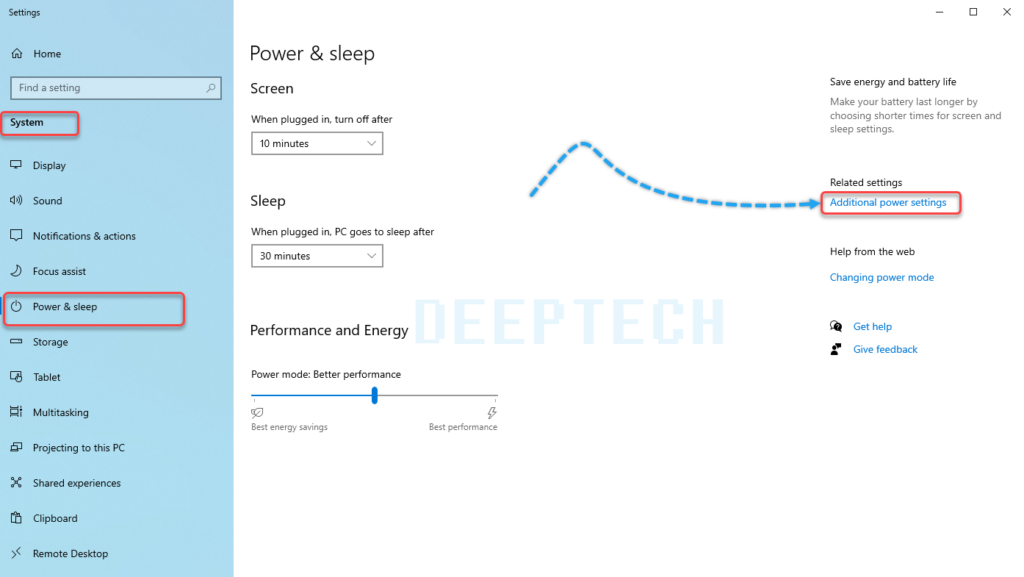
هنا على الشريط الجانبي الأيسر، سترى ارتباطًا يقول اختر ما تفعله أزرار الطاقة ، انقر فوق ذلك.
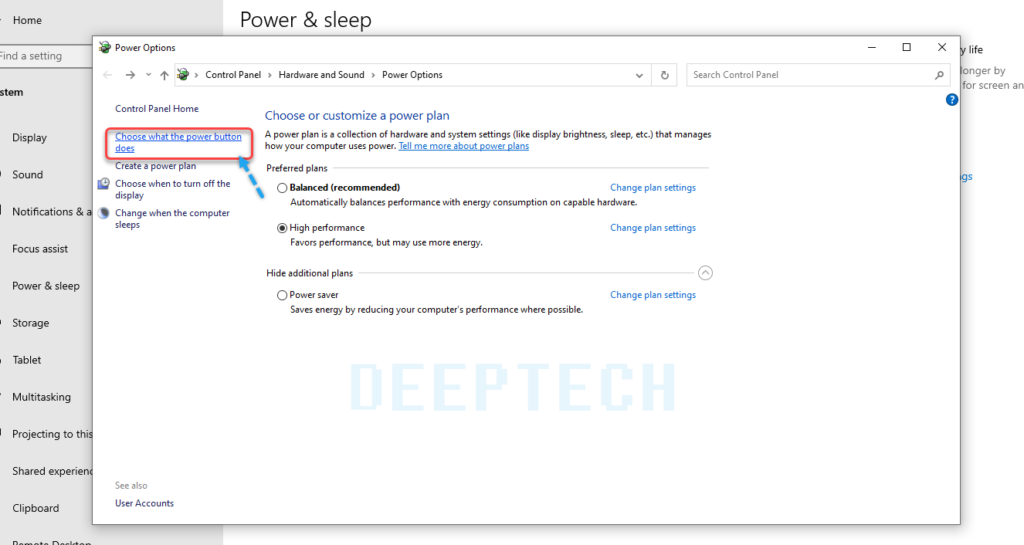
في القائمة الناتجة، انقر فوق تغيير الإعدادات التي هي نص غير متاح حاليًا في الجزء العلوي حتى تتمكن من إجراء التغييرات، ثم حدد مربع Hibernate لتمكينه من قائمة الطاقة.
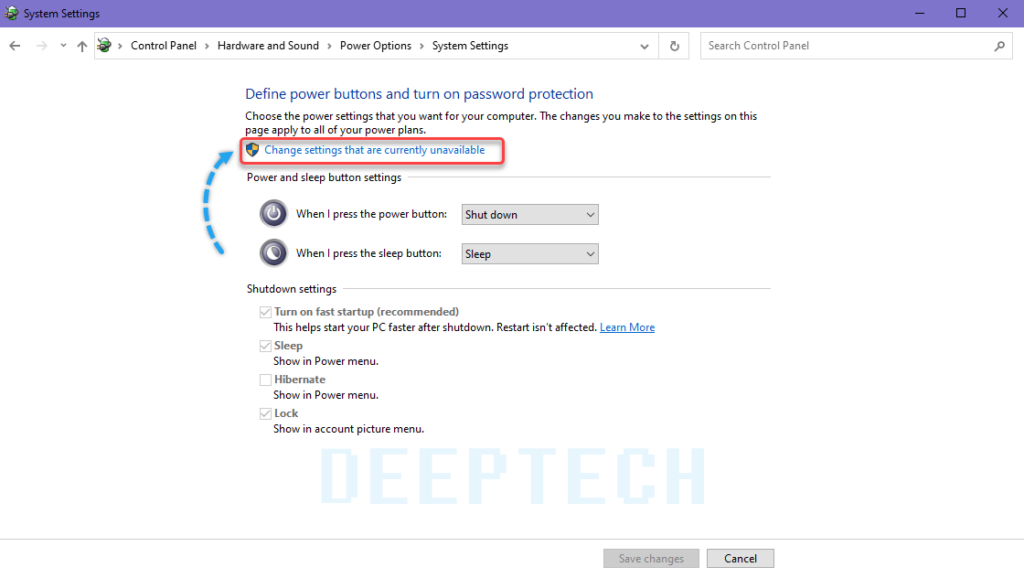
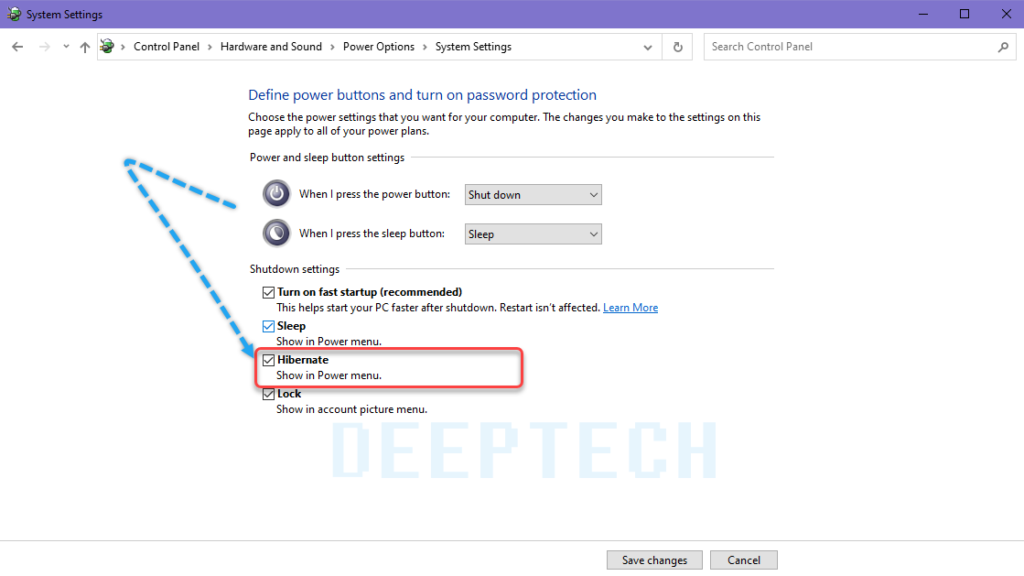
يمكنك إلغاء تحديد الخيارات الأخرى هنا إذا أردت، لكن هذا ليس ضروريًا في العادة. الاستثناء هو Fast Start-up، والذي يمكن أن يتسبب في بطء أوقات الاقلاع ومشكلات أخرى.
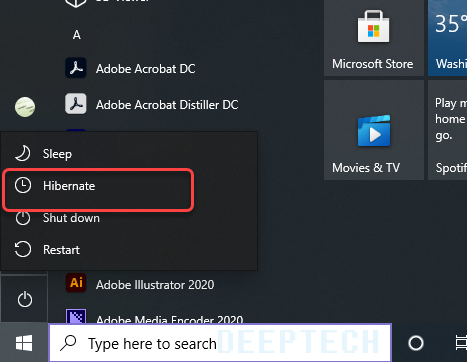
ما هو Hiberfil.Sys في نظام التشغيل ويندوز 10؟
يستخدم Windows ملف hiberfil.sys لتخزين جلستك أثناء الإسبات. يجب أن تنتقل جميع البرامج والملفات التي تفتحها عند الدخول إلى وضع السبات إلى مكان ما.
اعتمادًا على مقدار ذاكرة الوصول العشوائي لديك، قد يستغرق هذا الملف 10 غيغابايت أو أكثر. إذا لم تستخدم الإسبات مطلقًا، فيمكنك تعطيل الميزة واستعادة مساحة القرص هذه.
كيفية حذف Hiberfil.Sys في نظام التشغيل ويندوز 10؟
ومع ذلك لن ينجح حذف الملف نفسه، لأن Windows سيعيد إنشائه فقط. بدلاً من ذلك، يمكنك تعطيل وضع الإسبات عن طريق تشغيل أمر واحد في موجه الأوامر من خلال النقر بزر الماوس الأيمن على زر ابدأ وحدد موجه الأوامر (المسؤول) أو Windows PowerShell (المسؤول).
powercfg -h offبمجرد القيام بذلك، سيقوم Windows بحذف ملف hiberfil.sys ولن ترى Hibernate كخيار في قائمة الطاقة بعد الآن.
إذا كنت ترغب في تمكين الإسبات مرة أخرى لاحقًا، فما عليك سوى فتح نافذة موجه أوامر مسؤول أخرى وتشغيل الأمر لإعادة تشغيله.
powercfg -h onإذا لم تكن متأكدًا من أن كل شيء يعمل بشكل صحيح، فيمكنك التحقق من اختفاء ملف الإسبات من خلال البحث عنه في جذر محرك الأقراص C: الخاص بك. C: \ hiberfil.sys هو موقعه.
ومع ذلك، يجب عليك تغيير بعض إعدادات المجلد قبل أن تتمكن من رؤيتها. افتح نافذة مستكشف الملفات وحدد علامة التبويب عرض، ثم الزر خيارات. قم بالتبديل إلى علامة التبويب عرض في النافذة الناتجة، ثم ستحتاج إلى تحديد خيارين:
- إظهار الملفات والمجلدات ومحركات الأقراص المخفية: قم بتمكين هذا.
- إخفاء ملفات نظام التشغيل المحمية (موصى به): تأكد من عدم تحديد هذا المربع.
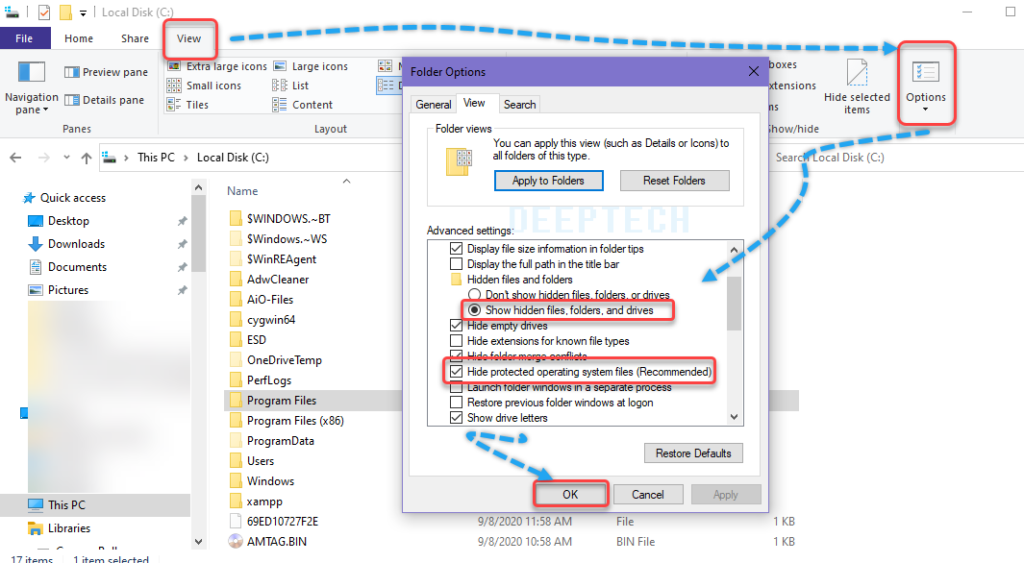
هل يجب تعطيل السبات؟
في حين أنه من السهل تعطيل hiberfil.sys، فإن ما إذا كان يجب عليك أم لا هو سؤال آخر.
حقًا، السبب الوحيد لتعطيل الإسبات وحذف hiberfil.sys هو توفير مساحة على القرص. إذا كان لديك SSD صغير به بضع غيغابايت فقط، فإن تعطيل وضع الإسبات أمر منطقي إذا لم تستخدمه مطلقًا. يمكنك تجربة طرق أخرى لتحرير مساحة في القرص الصلب قبل التخلص من الإسبات.
مع محركات الأقراص الأكبر حجمًا (500 جيجابايت أو أكثر)، فإن استخدام 1-5 بالمائة من مساحة القرص للحصول على ميزة مفيدة ليس بالأمر الكبير.
ما لم تترك جهاز الكمبيوتر الخاص بك يعمل طوال الوقت، يجب أن تجرب وضع السبات لمعرفة ما إذا كان يعمل من أجلك قبل تعطيله. عندما تستخدم وضع الإسبات، لا داعي لإغلاق جميع برامجك وإغلاقها في نهاية اليوم عندما تفتح نفس هذه التطبيقات في صباح اليوم التالي.
لن يستخدم وضع الإسبات أي كهرباء إضافية، وسيتم تشغيل الكمبيوتر بشكل أسرع مما لو كنت قد أغلقته. ومع ذلك، يجب أن تعلم أنه إذا قمت بتعطيل وضع الإسبات، فلن تعمل ميزات Fast Startup.
خلاصة
كما ذكرنا أعلاه، من المفترض أن يساعد Fast Startup الكمبيوتر على الاقلاع بشكل أسرع عن طريق تحميل بعض مكونات ويندوز قبل بدء التشغيل. يوفر لك بضع ثوانٍ، ولكن من المعروف أيضًا أنه يسبب مشاكل. ويهدف وضع الاسبات إلى مساعدة الكمبيوتر على التحميل بشكل أسرع عند الخروج من وضع السكون، ولكنه لا يمثل تغييرًا كبيرًا أيضًا.
أنت الآن تعرف كل شيء عن وضع الإسبات في Windows، وكيفية تعطيله، وما إذا كان القيام بذلك فكرة جيدة. بالنسبة لمعظم الأشخاص، نوصي بتجربة وضع السبات ومعرفة ما إذا كان يوفر لك بعض الوقت. إذا انتهى بك الأمر إلى عدم استخدامه مطلقًا وتحتاج إلى مساحة إضافية على القرص، فاستمر في تعطيله – لا يوفر Fast Startup فائدة كبيرة على أي حال.
في حين أنه من الآمن إزالة ملف الإسبات بالطريقة التي وصفناها أعلاه، إلا أن هناك ملفات Windows افتراضية أخرى يجب ألا تلمسها أبدًا.
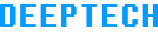
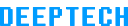

اضافة تعليق